Projekt CMS-Jobs hinzufügen
Wenn der memoQ TMS Übersetzungsjobs von einem Content Management System (CMS) erhält, werden die Jobs in Online-Projekte umgewandelt.
Sobald ein Job einlangt, können Sie daraus ein neues Online-Projekt erstellen. memoQ TMS kann dies aber auch automatisch tun, wenn Sie zuvor einen Workflow im CMS Dashboard für diese Verbindung und dieselbe Sprachkombination angelegt haben.
Wenn es bereits ein Online-Projekt gibt, das aus einem CMS-Job erstellt wurde, und die gleiche CMS-Site neue Jobs in der gleichen Sprachkombination sendet, müssen Sie kein neues Projekt erstellen. Stattdessen können die neuen Jobs in das bestehende Online-Projekt importiert werden.
In diesem Fenster können Sie die Jobs und Dokumente auswählen, die Sie in das Online-Projekt importieren möchten.
Erfordert memoQ project manager: Für diesen Vorgang benötigen Sie eine project manager Lizenz.
Funktioniert nur in CMS-Projekten: Sie können diesen Befehl in Projekten verwenden, die aus Übersetzungsjobs erstellt wurden, die von einem Content Management System (CMS) gesendet wurden.
Navigation
- Öffnen Sie ein Online-Projekt zur Verwaltung. Wählen Sie ein Projekt, das aus einem CMS-Übersetzungsjob erstellt wurde.
- Klicken Sie auf der Registerkarte Online-Projekt des Menübands auf Add CMS
Jobs. Das Fenster CMS-Jobs zu Projekt hinzufügen wird angezeigt.
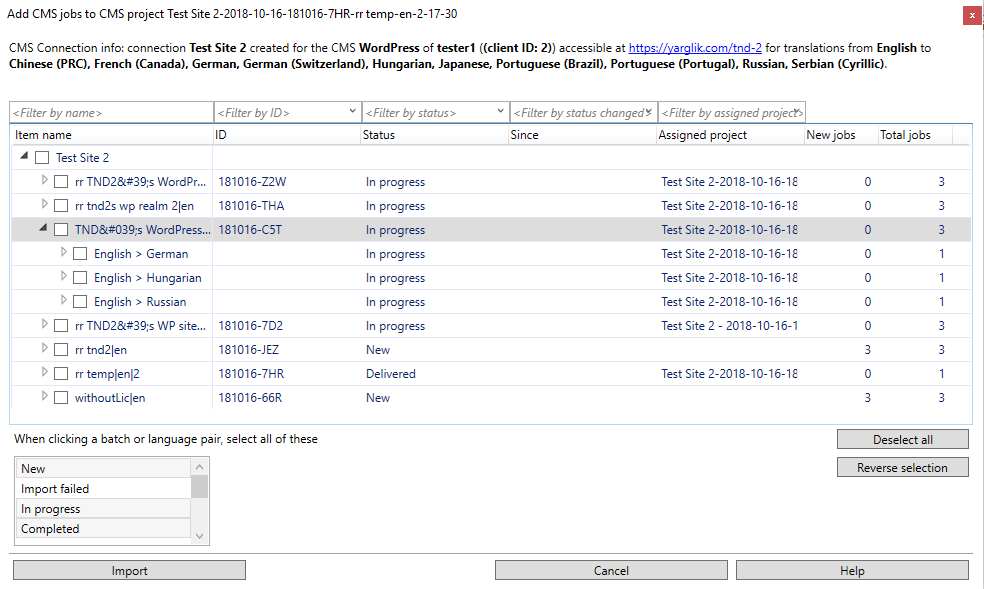
Möglichkeiten
Wählen Sie aus, welche Jobs und Dokumente dem Online-Projekt hinzugefügt werden sollen. Sie können mehrere Jobs markieren, Sie können alternativ auch nur einige wenige Dateien aus einem Job auswählen.
Suchen Sie nach Jobs mit dem Status Neu und aktivieren Sie das zugehörige Kontrollkästchen. Sie können einen oder mehrere Jobs auswählen.
Andererseits können Sie auch nur einen Teil eines Jobs verarbeiten. Klicken Sie dazu auf den Pfeil am Anfang der Zeile, um die enthaltenen Elemente anzuzeigen. memoQ erweitert die Elemente, zuerst die Sprachpaare, dann die Dokumente für jedes Sprachpaar:
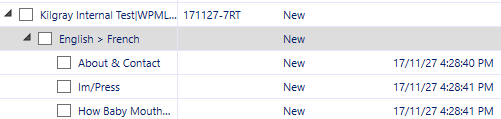
Normalerweise würden Sie das Kontrollkästchen für den gesamten Job aktivieren (ganz oben). Sie können aber auch eine Auswahl treffen und nur die Kontrollkästchen für einzelne Sprachpaare oder Dokumente aktivieren.
Um alle verfügbaren Jobs zu importieren, aktivieren Sie das Kontrollkästchen für die Verbindung.
Aktivieren Sie auch die Kontrollkästchen für die Jobs, Sprachpaare oder Dokumente, die Sie zum Projekt hinzufügen möchten.
Abschließende Schritte
Klicken Sie, nachdem Sie Ihre Auswahl getroffen haben, auf Importieren. memoQ importiert dann die Dateien in das Projekt und kehrt zum Fenster memoQ-Online-Projekt zurück.
Wenn Sie die CMS-Jobs doch nicht hinzufügen möchten, klicken Sie auf Abbrechen. memoQ importiert in diesem Fall nichts und kehrt zum Fenster memoQ-Online-Projekt zurück.